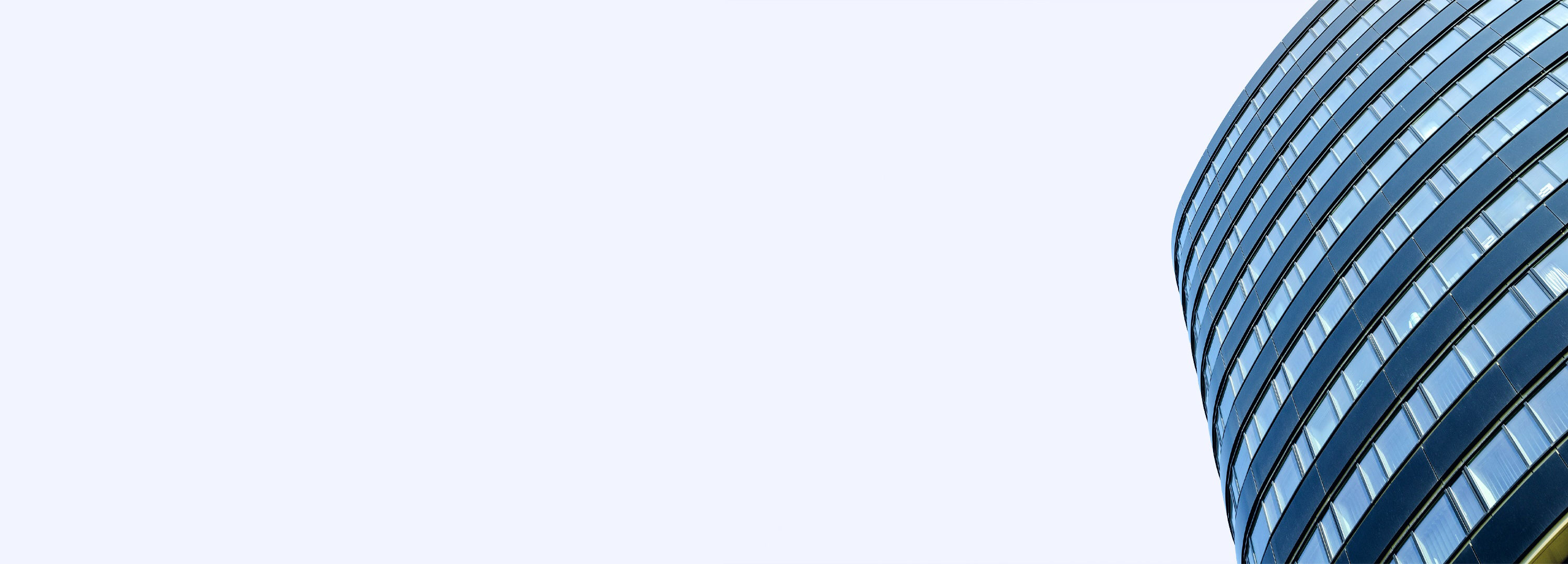ได้รับความไว้วางใจจากองค์กรชั้นนำของโลก
Christy McEwen ผู้อำนวยการฝ่ายสื่อดิจิทัลและการตลาดที่ EMI
“ด้วยการใช้ TeamViewer เราจึงสามารถลดเวลาการเดินทางและค่าแรงของช่างเทคนิคได้อย่างมาก ส่งผลให้ประหยัดเงินได้มากกว่าหกหลักต่อปี เราส่งต่อการประหยัดเหล่านี้ให้กับลูกค้าของเราโดยตรง เพื่อให้มั่นใจว่าพวกเขาจะได้รับประโยชน์จากประสิทธิภาพและความคุ้มค่าที่เพิ่มขึ้นของเรา”